Versión Premium. Cómo modificar los textos propuestos en el asistente e insertar variables
Aplica a: a3ASESOR | soc
En el asistente, la aplicación propone un texto para cada opción de los diferentes apartados del documento.
Todos los textos propuestos pueden ser modificados, para ello, posicionado sobre la opción que desea modificar pulse el botón  situado en la parte inferior de la ventana.
situado en la parte inferior de la ventana.
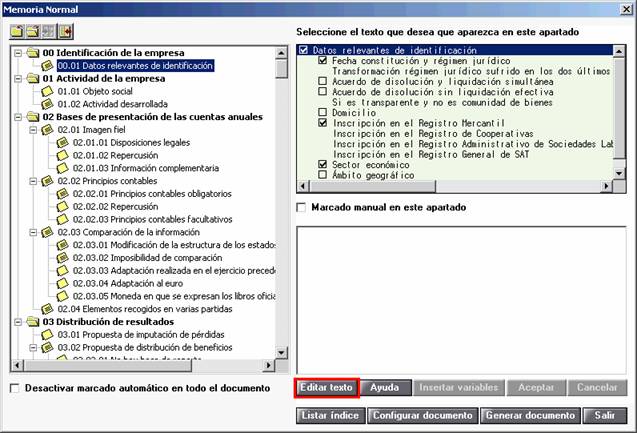
Al editar el documento, se activa la parte inferior derecha de la ventana, desactivándose los demás apartados. La edición del documento le permite:
- Modificar el texto.
- Pulsando el botón
 puede insertar variables que se actualizarán en función de los datos informados desde la aplicación.
puede insertar variables que se actualizarán en función de los datos informados desde la aplicación.
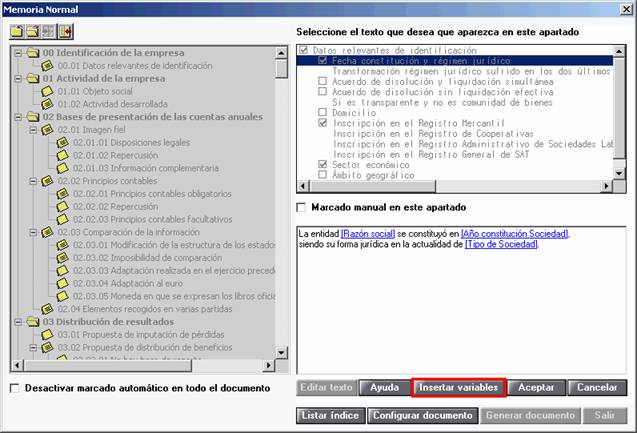
Una vez realizadas las modificaciones necesarias, pulse ACEPTAR para guardar los cambios o CANCELAR si no desea guardarlos.

